Skapa och DJ en spellista för social musik med vänner
Miscellanea / / February 14, 2022
Jag har alltid varit så fascinerad av tanken på att få ihop ett gäng vänner, ha en Bluetooth-högtalare inställd och låta vem som helst bidra med låtar i en kö från sina egna enheter. Det är mycket lättare än att slåss om vem som får kontroll över den ena enheten som är ansluten till Bluetooth eller när man ska koppla från så att en ny enhet kan ansluta. Så föreställ dig min lättnad när jag upptäckte OutLoud.

Högt går ett steg över mina förhoppningar och drömmar. Det är en gratis iOS-app som gör att alla i närheten kan gå med i din anpassade sociala musikspellista. Du kan länka dina Spotify Premium- och SoundCloud-konton för att ge människor en mängd olika musik att välja på från, sedan väljer bidragsgivare de låtar som ska läggas till i spellistan och de skickas automatiskt till kö. Appen innehåller massor av funktioner som uppröstning och musikfilter, så låt oss gå igenom den.
Starta en social spellista
En gång i OutLoud-appen, tryck Var värd för en spellista överst för att komma igång. Tryck sedan på Skapa ny spellista på botten.
Nu måste du fylla i nödvändig information om din spellista. Först, ge den en titel, skriv sedan för verifiering i ditt eget namn också i lämpligt fält. När vänner går för att hitta spellistan ser de titeln och namnet och vet vilken de ska gå med.
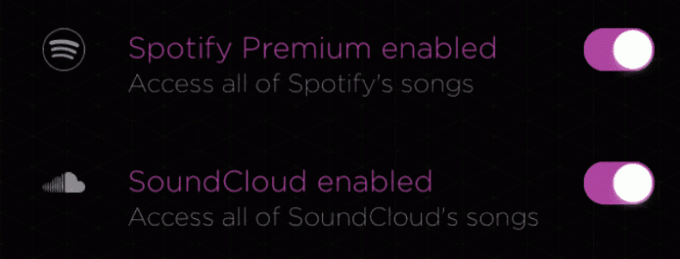
Nästa del är inte nödvändig men rekommenderas starkt. Om du loggar in och länkar din befintliga Spotify Premium och SoundCloud konton kommer alla som går att lägga till låtar från musikens rikedom på båda tjänsterna. Om inte, kommer dina vänner och du bara att vara begränsade till den köpta musiken som du redan har lagrat på din iOS-enhet.
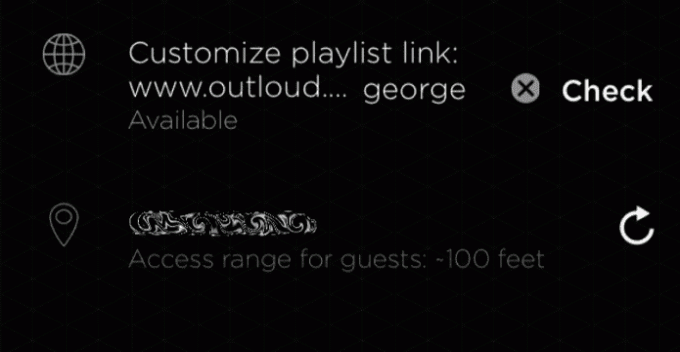
Att anpassa din spellistlänk är också valfritt, men rekommenderas. För att vänner ska gå med i din spellista måste de gå till länken från OutLoud. Men om du låter webbadressen generera automatiskt kommer du förmodligen att få en meningslös teckensträng. Försök istället att skriva in något mellan tre och sex tecken som är lätt för dina vänner att komma ihåg. Klicka sedan Kolla upp för att se till att webbadressen är tillgänglig.
Slutligen visar OutLoud din nuvarande plats och åtkomsträckvidd så att endast personer i närheten (ungefär inom din lokal) kan gå med i spellistan.
Avancerade anpassningar
Innan du klickar Skapa du kanske vill kolla in några av de avancerade alternativen genom att trycka på Anpassningar.
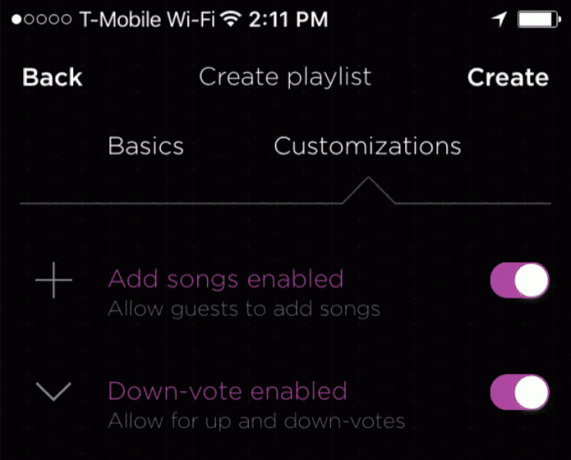
Eftersom du förmodligen läser den här artikeln för att du vill starta en social spellista, vill du förmodligen aktivera Lägg till låtar längst upp till låt gästerna göra sina bidrag.
Medan röstning är aktiverat som standard kan du också välja att aktivera nedröster. Detta innebär att personer också kan ranka ner en låt i spellistan för att förhindra att den flyttas högst upp i kön.

Genom att aktivera meddelanden skapas ett chattrum i spellistan så att du kan sms: a med de andra medlemmarna.
Beroende på tonen på din fest är det här du också kan aktivera eller inaktivera explicita låtar.
Notera: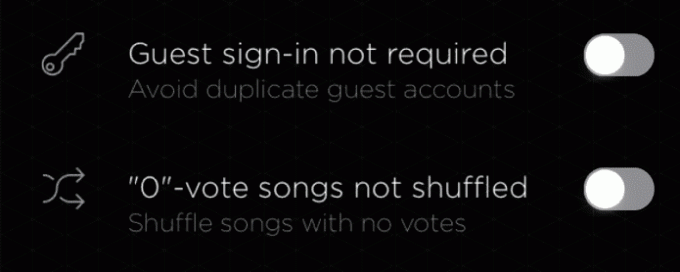
De två sista alternativen är för gästinloggning och låtar med noll röst. Här kan du välja att kräva att gäster loggar in med ett användarnamn när de går med i spellistan för att undvika dubbletter av gäster (om du är orolig för fuskare.) Plus, ett alternativ nedan blandar automatiskt alla låtar som får noll upp-röster. Annars kommer de att spela i den ordning de lades till.
Uppenbarligen tänkte utvecklaren på allt.
Lägga till musik
När du har delat webbadressen till din anpassade spellista med vänner och fått dem att gå med, är det dags att lägga till låtar i kön. Oroa dig inte, det här är ett kort avsnitt.
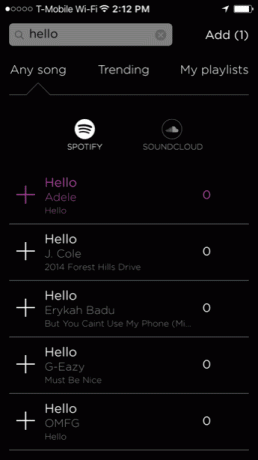
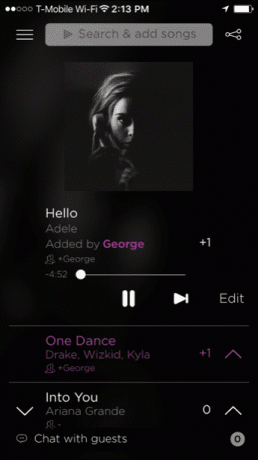
Allt du behöver göra är att trycka på sökfältet högst upp och söka efter valfri låt. Den söker automatiskt över alla tjänster som är kopplade till OutLoud. Tryck sedan på låten eller flera låtar som du vill lägga till. Gäster som använder mobilwebbplatsen har ett nästan identiskt gränssnitt så det är samma process även där.
Därifrån kan du se alla låtarna i den sociala spellistan och rösta upp eller ner på dem för att påverka deras position i rad. Ha så kul!
SE ÄVEN:Hur man använder SoundCloud-grupper för att marknadsföra din musik
Senast uppdaterad den 3 februari 2022
Ovanstående artikel kan innehålla affiliate-länkar som hjälper till att stödja Guiding Tech. Det påverkar dock inte vår redaktionella integritet. Innehållet förblir opartiskt och autentiskt.

Skriven av
George Tinari har skrivit om teknik i över sju år: guider, instruktioner, nyheter, recensioner och mer. Han sitter vanligtvis framför sin bärbara dator och äter, lyssnar på musik eller sjunger med högt till nämnda musik. Du kan också följa honom på Twitter @gtinari om du behöver fler klagomål och sarkasm i din tidslinje.



